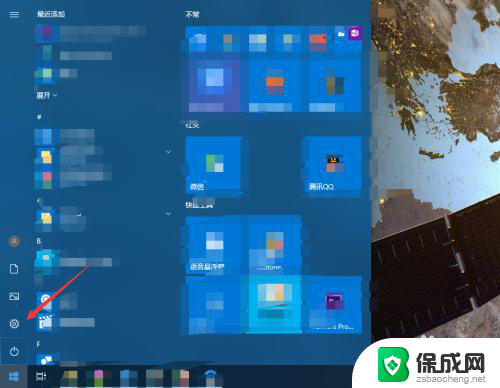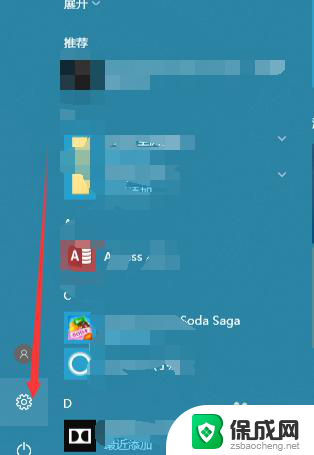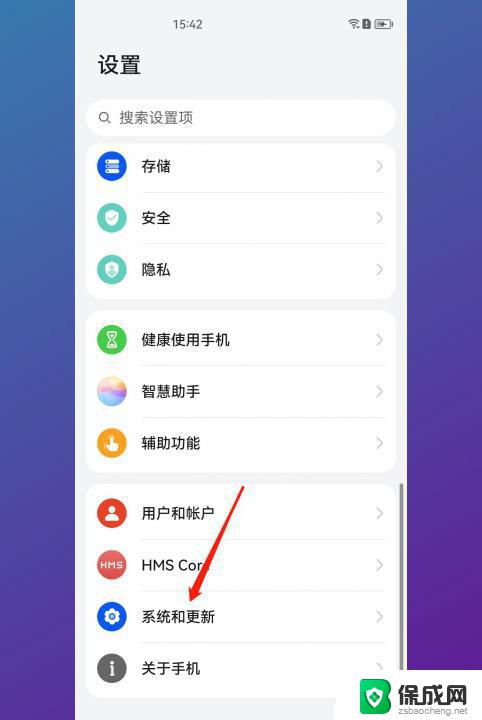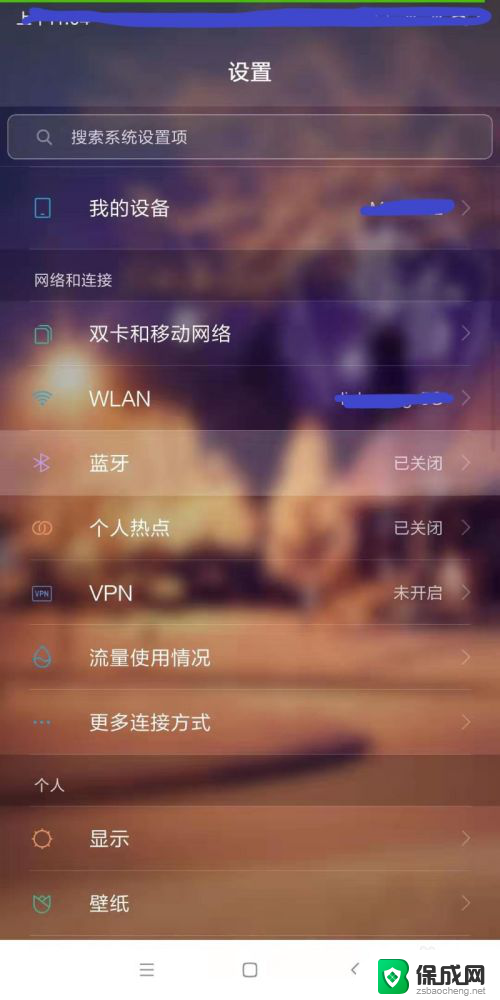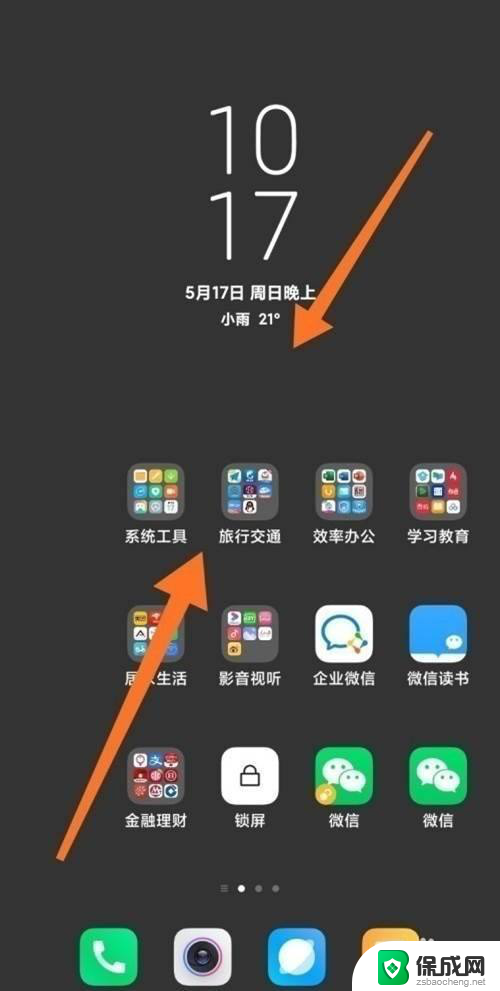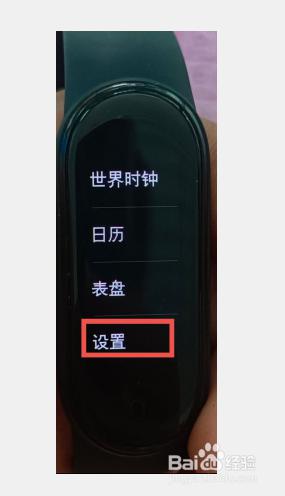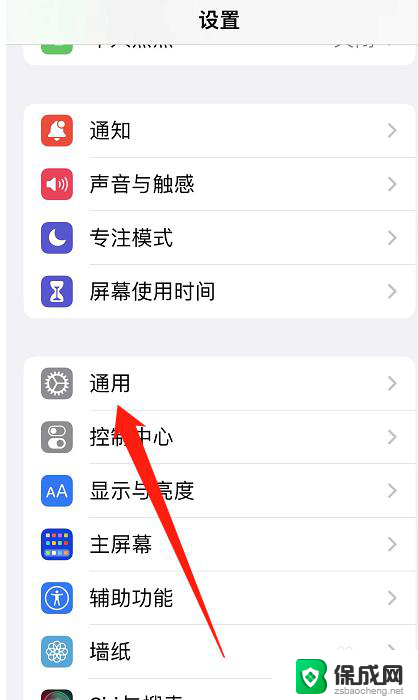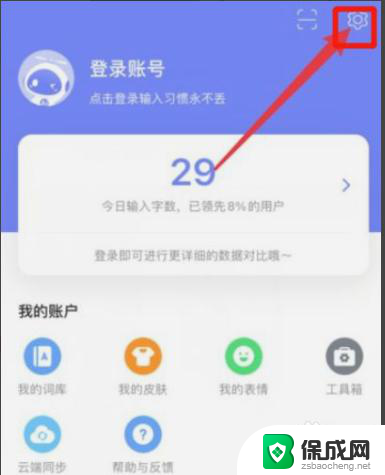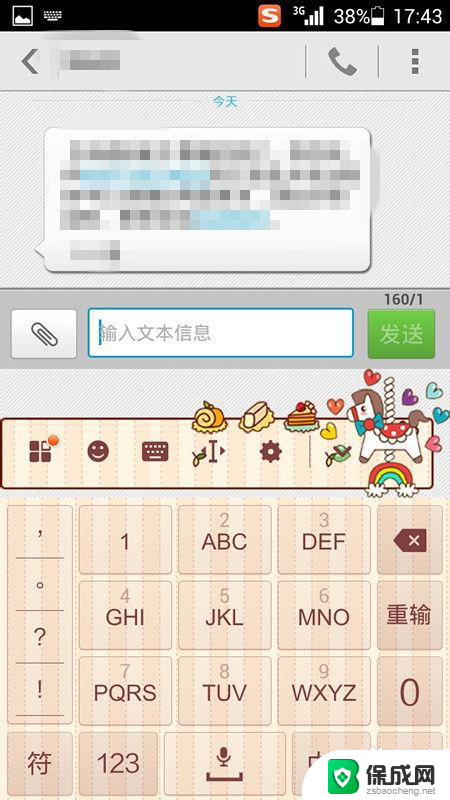红米键盘声音怎么开 小米手机键盘按键声音设置教程
红米键盘声音怎么开,在现代社会手机已经成为人们生活中必不可少的一部分,而作为手机的重要组成部分之一,键盘的声音设置更是引起了广大用户的关注。对于喜欢有声按键的用户来说,红米键盘声音的开启方法已成为一个热门话题。而小米手机的键盘按键声音设置教程更是备受用户关注。无论是为了提升打字的愉悦感,还是为了避免在公共场合使用手机时引起不便,了解和掌握这些设置方法都是非常重要的。下面我们将为您详细介绍红米键盘声音开启方法和小米手机键盘按键声音设置教程,希望能帮助您更好地使用手机键盘。
步骤如下:
1.我们首先在手机桌面上面找到设置并打开

2.然后我们在设置中找到更多设置并点击
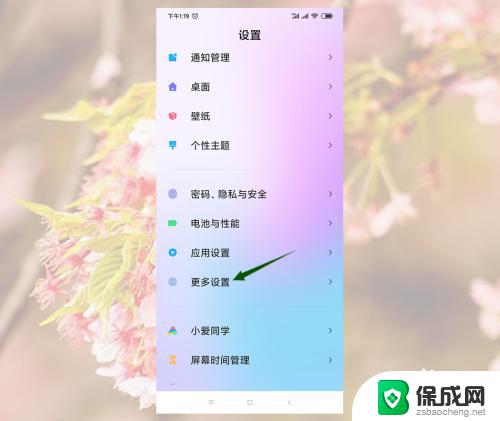
3.然后我们在更多设置中点击语音与输入法
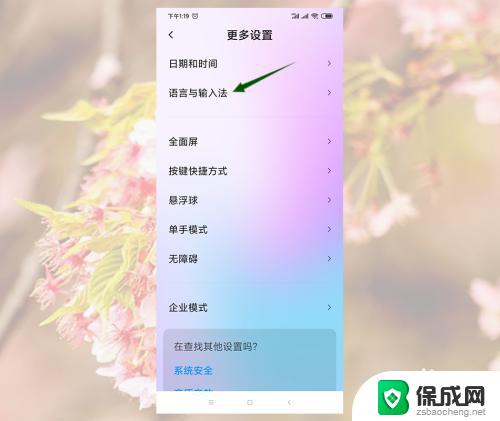
4.然后在语音与输入法中我们先看一下当前输入法是哪一个,再点击输入法键盘管理
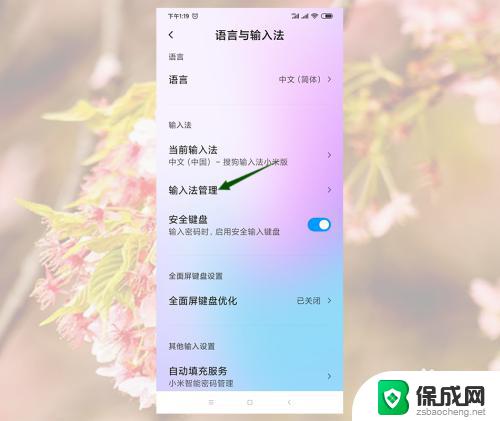
5.然后我们在输入法管理界面找到刚刚看到的当前输入法,比如当前输入法是搜狗输入法小米版。我们就点击搜狗输入法小米版下面的设置
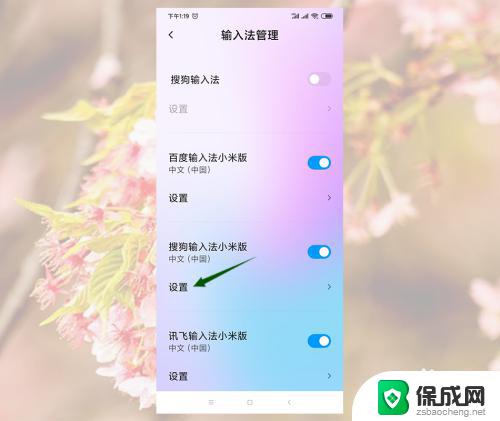
6.然后我们在设置中找到键盘布局并点击
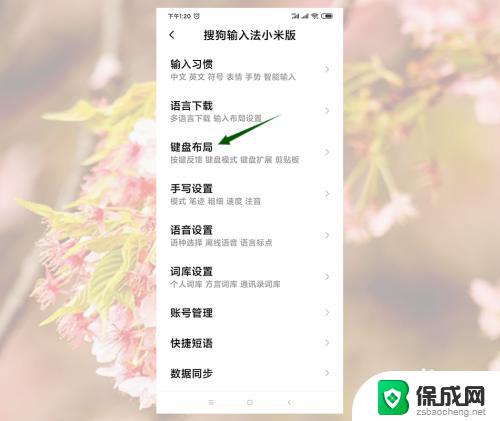
7.然后我们在键盘布局界面将音量开关打开,并根据自己情况调整一下音量大小
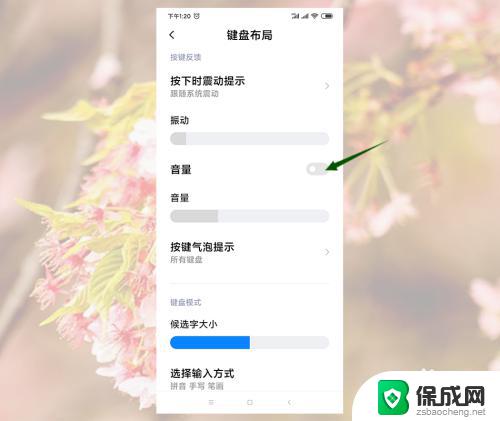
以上是如何开启红米键盘声音的全部内容,如果您遇到类似情况,请参考本文中的方法进行处理,希望这能对您有所帮助。